Top 9 måder at løse Invitation Collaborator, der ikke vises på Instagram
Miscellanea / / April 13, 2023
Instagrams samarbejdsfunktion er et must-have-tilføjelse for dem, der deler deres hjul og historier med venner og familie. Det lader to brugere uploade de samme indlæg til deres feed og hjul. Du kan skrive indholdet sammen med en anden Instagram-bruger for at udvide rækkevidden. Men hvad nu hvis muligheden for invitere samarbejdspartner ikke vises for din Instagram-konto? Her er de bedste måder at løse problemet på.
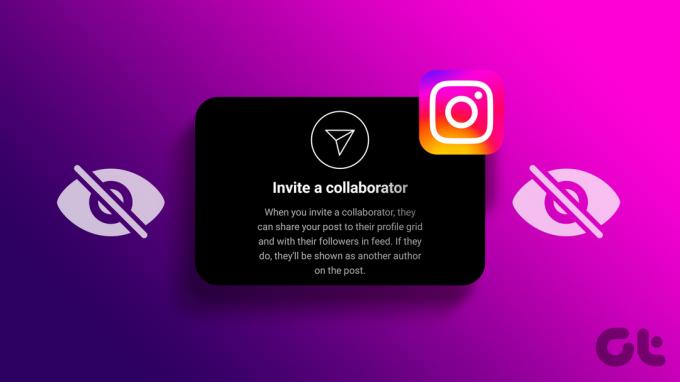
Dine Instagram-opslag og Reels får muligvis ikke højt engagement uden samarbejdsfunktionen. Lad os tjekke, hvorfor Instagram-invitationssamarbejdspartner ikke vises, og trinene til at fejlfinde problemet.
Hvor finder jeg Invitation Collaboration-funktionen på Instagram
Når du deler et opslag, en historie eller et hjul på Instagram, skal du vælge tag personer, og muligheden 'Inviter samarbejde' skulle vises på din konto. Du kan læse vores dedikerede indlæg på samarbejde om Instagram-opslag med dine venner.
1. Deaktiver privat konto
Private konti på Instagram kan kun modtage anmodninger om samarbejde. Funktionen 'Inviter samarbejde' vises ikke for en sådan konto. Du bør tilpasse kontobeskyttelse under Indstillinger.
Trin 1: Åbn Instagram-appen på din telefon.
Trin 2: Tryk på dit profilikon i nederste højre hjørne.

Trin 3: Tryk på menuen mere (der ligner tre vandrette linjer) i øverste højre hjørne.
Trin 4: Vælg Indstillinger fra pop op-menuen.

Trin 5: Vælg Privatliv.

Trin 6: Slå kontakten fra ved siden af den private konto.
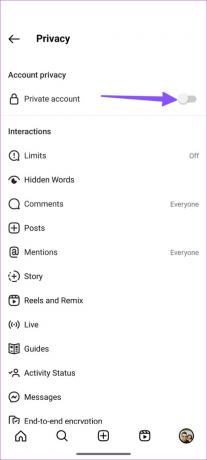
Genstart Instagram-appen for at kontrollere, om samarbejdsfunktionen vises for din konto.
2. Skift til en erhvervs- eller professionel konto
Hvis funktionen 'Inviter samarbejdspartner' ikke vises på din personlige Instagram-konto, skal du skifte din kontotype til Business eller Professional. Her er, hvad du skal gøre.
Bemærk: Instagram bruger den samme brugergrænseflade på iOS og Android. Vi har brugt skærmbillederne fra Instagram til Android-appen. Du kan følge det samme på din iPhone og ændre din kontotype.
Trin 1: Åbn Instagram-appen på din telefon.
Trin 2: Tryk på dit profilikon i nederste højre hjørne.

Trin 3: Tryk på menuen mere (der ligner tre vandrette linjer) i øverste højre hjørne.
Trin 4: Vælg Indstillinger fra pop op-menuen.

Trin 5: Vælg Konto. Rul til "Skift kontotype".

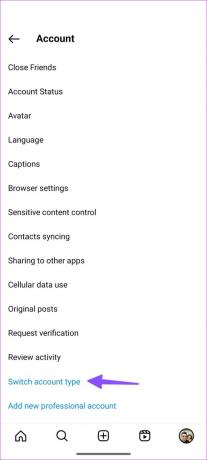
Trin 6: Vælg "Skift til en virksomhedskonto".

Derefter skal du vente i omkring 48 timer, før ændringerne gælder, og poste en historie eller Reel igen. Derefter vises funktionen 'Inviter samarbejdspartner' for din konto.
3. Tillad folk at tagge dig på Instagram
Er du ikke i stand til at modtage anmodninger om samarbejde fra andre Instagram-konti? Klager dine venner ofte over, at de ikke har fundet dig til samarbejde om et indlæg eller rulle? Du skal tillade alle at tagge dig på platformen.
Trin 1: Åbn Instagram-appen på din telefon.
Trin 2: Tryk på dit profilikon i nederste højre hjørne.

Trin 3: Tryk på menuen mere (der ligner tre vandrette linjer) i øverste højre hjørne.
Trin 4: Vælg Indstillinger fra pop op-menuen.

Trin 5: Vælg Privatliv.

Trin 6: Åbn indlæg. Tryk på alternativknappen ud for Alle.
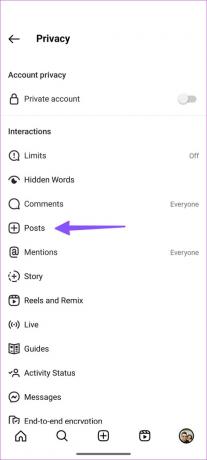

4. Tving stop Instagram
Dukker 'Inviter samarbejde' stadig ikke op på din konto? Du skal tvinge appen til at stoppe og prøve igen.
Trin 1: Tryk længe på Instagram-appikonet, og åbn infomenuen.

Trin 2: Tryk på 'Force Stop' og åbn Instagram.
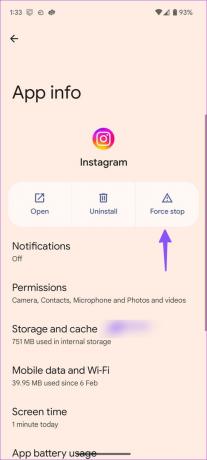
5. Godkend din Instagram-konto
På grund af forældede Instagram-legitimationsoplysninger kan du få problemer med at udføre grundlæggende opgaver på det sociale netværk. Normalt logger Instagram dig automatisk ud af kontoen. Hvis det ikke gør det, skal du bruge nedenstående trin til at godkende kontoen.
Trin 1: Åbn Instagram-appen på din telefon.
Trin 2: Tryk på dit profilikon i nederste højre hjørne.

Trin 3: Tryk på menuen mere (der ligner tre vandrette linjer) i øverste højre hjørne.
Trin 4: Vælg Indstillinger fra pop op-menuen.

Trin 5: Rul ned og log ud fra kontoen. Log ind med dine opdaterede kontooplysninger, og tjek indstillingen Inviter samarbejdspartner i appen.

6. Ryd Instagram Cache
Instagram samler cache i baggrunden for at forbedre appens ydeevne på din telefon. Den korrupte cache kan føre til anvendelser som ikke kan invitere samarbejdspartnere på Instagram. Det bliver du nødt til ryd Instagram-cache og prøv igen.
Trin 1: Tryk længe på Instagram-appikonet, og åbn infomenuen.

Trin 2: Vælg "Lagring og cache", og tryk på Ryd cache.


7. Opdater Instagram
Instagram udgiver regelmæssigt nye opdateringer for at tilføje funktioner og rette fejl. Du skal opdatere Instagram til den nyeste version fra Google Play Butik eller App Store.
Knap label
Knap label
8. Tjek Instagram-status
Når Instagram-servere står over for et nedbrud, kan du opleve problemer som f.eks., at en invitationssamarbejdspartner ikke vises. Du kan besøge Downdetector og søge efter Instagram for at bekræfte problemet. Du vil finde høje udfaldsstigninger og rapporter fra brugere.
Besøg Downdetector
9. Inviter samarbejdspartner, før du uploader et indlæg
Du kan ikke invitere samarbejdspartnere efter at have delt et opslag, en historie eller et spole. Du skal tagge folk, før du uploader indlægget.
Samarbejd på Instagram med stil
Samarbejde på Instagram er en smart måde at nå ud til flere mennesker på platformen. Hvordan rettede du den invitationssamarbejdspartner, der ikke blev vist på Instagram-problemet? Del dine resultater i kommentarerne nedenfor.
Sidst opdateret den 4. april, 2023
Ovenstående artikel kan indeholde tilknyttede links, som hjælper med at understøtte Guiding Tech. Det påvirker dog ikke vores redaktionelle integritet. Indholdet forbliver upartisk og autentisk.
Skrevet af
Parth Shah
Parth har tidligere arbejdet hos EOTO.tech med at dække tekniske nyheder. Han er i øjeblikket freelancer hos Guiding Tech og skriver om apps-sammenligning, tutorials, softwaretip og tricks og dykker dybt ned i iOS-, Android-, macOS- og Windows-platforme.



